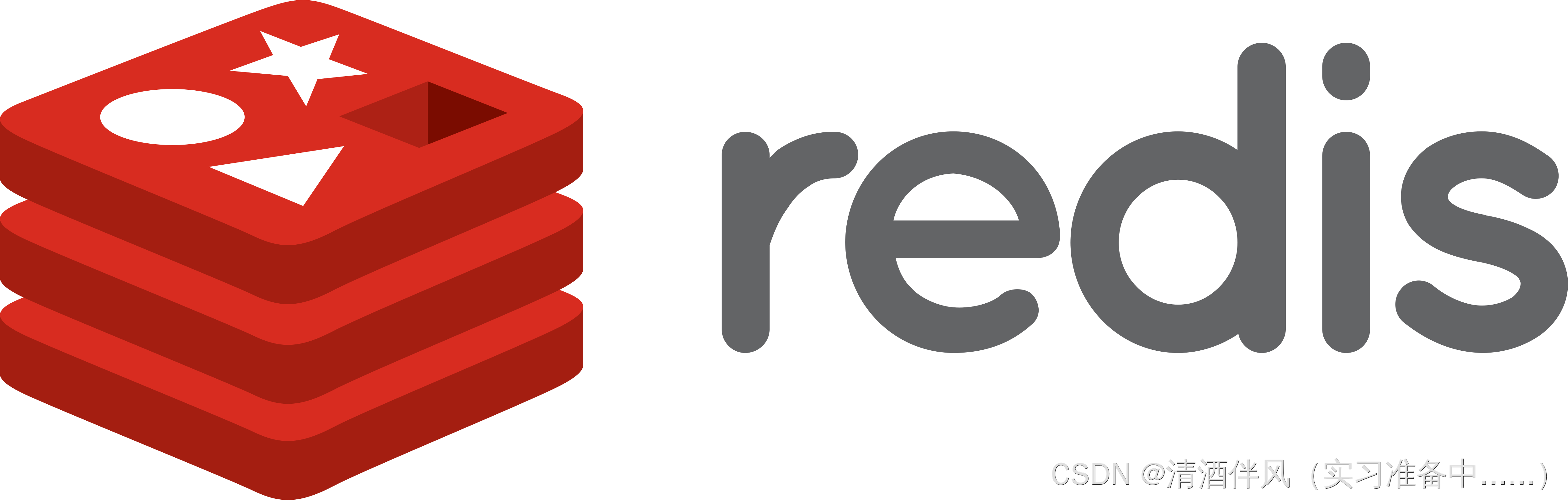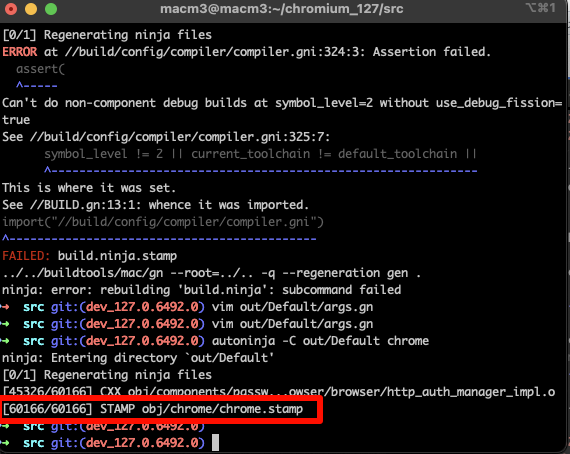在这篇博客中,我们将使用 Flutter 的 CustomPainter 来绘制一个简单的棋盘。我们将实现一个 8x8 的棋盘,每个方格的大小和颜色都能根据需求进行自定义。除了代码部分,我们还会详细解释每个步骤和背后的设计理念。
1. 创建 Flutter 项目
首先,确保你已经安装了 Flutter SDK,并且创建了一个 Flutter 项目。如果你还没有创建项目,可以使用以下命令:
flutter create chessboard_app
cd chessboard_app
接下来,打开 lib/main.dart 文件,准备开始编写代码。
2. 使用 CustomPainter 绘制棋盘
在 Flutter 中,绘制自定义图形需要通过 CustomPainter 来实现。我们首先需要定义一个 ChessBoardPainter 类,这个类继承自 CustomPainter,并重写 paint 方法来绘制棋盘。
代码实现
import 'package:flutter/material.dart';void main() {runApp(MyApp());
}class MyApp extends StatelessWidget {@overrideWidget build(BuildContext context) {return MaterialApp(home: Scaffold(appBar: AppBar(title: Text('Flutter Chessboard'),),body: Center(child: CustomPaint(size: Size(400, 400), // 指定棋盘的大小painter: ChessBoardPainter(),),),),);}
}class ChessBoardPainter extends CustomPainter {@overridevoid paint(Canvas canvas, Size size) {// 设置画笔Paint paint = Paint();// 计算单个方格的宽度和高度double cellSize = size.width / 8; // 棋盘为8x8格// 绘制棋盘格子for (int row = 0; row < 8; row++) {for (int col = 0; col < 8; col++) {// 设置颜色:交替的黑白格子paint.color = (row + col) % 2 == 0 ? Colors.white : Colors.black;// 绘制矩形canvas.drawRect(Rect.fromLTWH(col * cellSize, row * cellSize, cellSize, cellSize),paint,);}}}@overridebool shouldRepaint(covariant CustomPainter oldDelegate) {return false;}
}
3. 代码解析
3.1 主程序入口 main()
void main() {runApp(MyApp());
}
这是程序的入口,runApp() 方法启动 Flutter 应用程序,并将 MyApp 小部件作为根组件传递给应用。MyApp 是一个 StatelessWidget,它的 build() 方法返回了一个 MaterialApp,并且在其 home 属性中包含了一个简单的 Scaffold 布局。Scaffold 用来创建应用的结构,包含了 AppBar 和 CustomPaint 部分。
3.2 MyApp 组件
class MyApp extends StatelessWidget {@overrideWidget build(BuildContext context) {return MaterialApp(home: Scaffold(appBar: AppBar(title: Text('Flutter Chessboard'),),body: Center(child: CustomPaint(size: Size(400, 400), // 指定棋盘的大小painter: ChessBoardPainter(),),),),);}
}
在 MyApp 中,CustomPaint 小部件用于渲染我们的棋盘。CustomPaint 的 painter 属性指定了一个 CustomPainter 类(这里是 ChessBoardPainter)来绘制内容。size 属性指定了画布的大小,这里我们指定的是 400x400,也就是一个 400 像素大小的棋盘。
3.3 ChessBoardPainter 类
ChessBoardPainter 是继承自 CustomPainter 的类,它负责在 Canvas 上绘制棋盘。我们需要重写 paint 和 shouldRepaint 方法。
3.3.1 paint 方法
@override
void paint(Canvas canvas, Size size) {Paint paint = Paint();double cellSize = size.width / 8; // 棋盘为8x8格// 绘制棋盘格子for (int row = 0; row < 8; row++) {for (int col = 0; col < 8; col++) {paint.color = (row + col) % 2 == 0 ? Colors.white : Colors.black;// 绘制矩形canvas.drawRect(Rect.fromLTWH(col * cellSize, row * cellSize, cellSize, cellSize),paint,);}}
}
-
paint方法是绘制的核心,Canvas是绘制的画布,Size是画布的大小(即我们传递给CustomPaint的大小)。我们首先创建了一个Paint对象,用来设置绘制图形时的样式(如颜色、线宽等)。 -
cellSize是计算每个棋盘方格的大小。由于棋盘是 8x8 的,cellSize等于画布宽度除以 8。 -
然后,我们使用双重循环来遍历每一个棋盘格。根据
row和col的和,我们决定当前格子的颜色。如果(row + col) % 2 == 0,那么当前格子的颜色为白色,否则为黑色。 -
canvas.drawRect()用于绘制矩形。Rect.fromLTWH创建一个矩形区域,表示每个方格的坐标和大小。
3.3.2 shouldRepaint 方法
@override
bool shouldRepaint(covariant CustomPainter oldDelegate) {return false;
}
shouldRepaint 方法用于告诉 Flutter 是否需要重新绘制。对于静态棋盘,我们只需要绘制一次,因此返回 false。
3.4 效果预览
当我们运行应用时,会看到一个 8x8 的棋盘,白色和黑色方格交替排列,呈现出典型的国际象棋棋盘样式。
4. 总结
在这篇博客中,我们学习了如何使用 Flutter 的 CustomPainter 来绘制一个简单的棋盘。通过计算每个方格的大小并交替设置颜色,我们成功地展示了一个 8x8 的棋盘。CustomPainter 是 Flutter 中非常强大的一个类,它能够帮助我们绘制复杂的自定义图形。希望你在掌握了这一技巧后,能更加自如地进行 UI 绘制。
通过这种方式,你还可以扩展绘制更多的图形,甚至是棋盘上的棋子,来实现一个完整的棋类游戏界面。